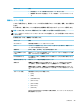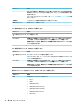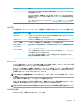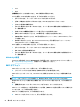HP ThinPro 7.0-Administrator Guide
重要:新しい構成のテスト中にイメージのスナップショットを取得した場合、コンポーネントマネー
ジャーで変更を取り消すことはできません。変更を取り消すには、[スナップショット]ツールで以前
のスナップショットを復元する必要があります。ただし、変更がすでに完全に適用されている場合、
その操作によって既存のスナップショットがすべて削除されているため、この方法では変更を取り消
せません。変更がすでに完全に適用されている場合には、削除されたコンポーネントの多くは、オペ
レーティング システムを再インストールしなければ復元できません。一部のコンポーネント(Citrix、
RDP、VMware Horizon View など)は Web 上でアドオンとして提供されていますので、アドオンを再イ
ンストールすることによって復元できます。
変更の完全な適用
コンポーネント マネージャーで行った変更を完全に適用するには、以下の操作を行います。
重要:新しい設定を完全に適用すると、すべてのスナップショットが削除され、新しい出荷時スナッ
プショットが作成されます。これ以降、削除したコンポーネントを復元することはできません。
1. コンポーネント マネージャーで[Apply Component Configuration](コンポーネント設定を適用す
る)を選択します。
2. [はい]を選択します。
セキュリティ
メニュー オプション 説明
セキュリティ 詳しくは、54 ページのセキュリティ設定を参照して
ください
ドメイン パスワードの変更 ドメインを使用している場合に、ドメイン パスワード
を変更します
証明書 証明書を簡単にインポート、表示、または削除できる
ようにする証明書マネージャーを開きます
詳しくは、56 ページの証明書マネージャーを参照し
てください
ファイアウォール マネージャー ファイアウォール設定を構成します
SCEP マネージャー ネットワーク ベースの証明書管理を可能にします
セキュリティ設定
セキュリティ設定は、セキュリティ マネージャーを使用して設定できます。セキュリティ マネー
ジャーを開くには、[コントロール パネル]で[セキュリティ]→[セキュリティ]の順に選択します。
セキュリティ マネージャーの各種タブについて詳しくは、以下のセクションを参照してください。
● 54 ページのローカル アカウント
● 55 ページの暗号化
● 55 ページのオプション
ローカル アカウント
[ローカル アカウント]タブを使用して、ローカルの root アカウント パスワードおよびユーザー アカ
ウント パスワードを変更したり、それらのアカウントを使用する認証を無効にしたりできます。
54
第 8 章 コントロール パネル